Menghadapi Ralat Penyegerakan di Google Drive untuk Android? Inilah cara memperbaikinya
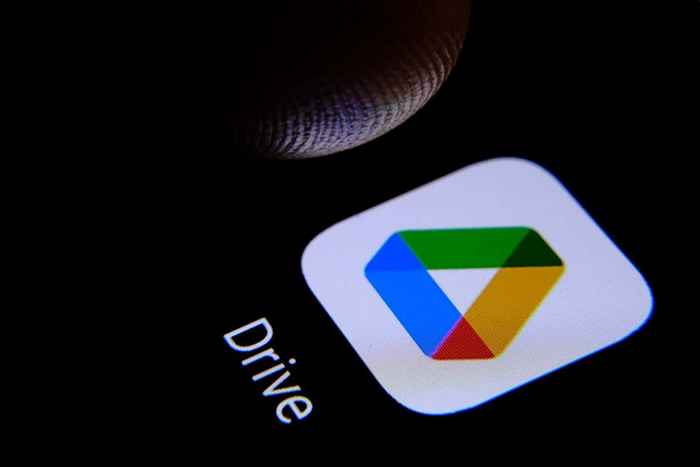
- 4297
- 355
- Jerome Quitzon
Adakah anda melihat mesej ralat semasa cuba menyegerakkan fail anda di Google Drive untuk Android? Sambungan internet anda mungkin tidak berfungsi, atau aplikasi anda mungkin menghadapi masalah penyegerakan. Beberapa sebab Google Drive mempunyai masalah menyegerakkan fail anda termasuk pilihan penyegerakan yang dilumpuhkan, mod penjimatan kuasa aktif, cache aplikasi bermasalah, versi aplikasi yang sudah lapuk, dan banyak lagi.
Kami akan menunjukkan kepada anda pembetulan yang ada untuk menyelesaikan masalah supaya anda dapat mula menyegerakkan fail anda.
Isi kandungan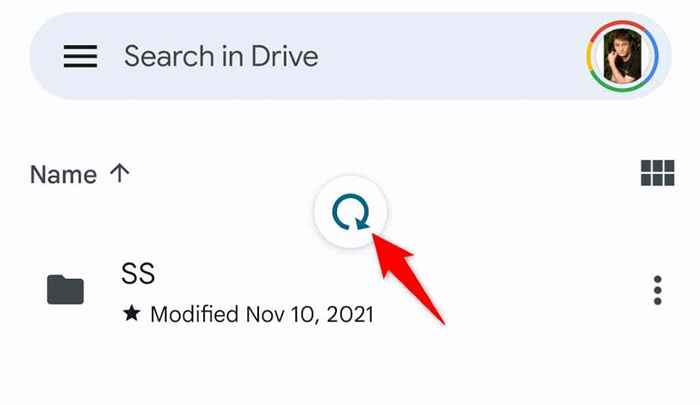
- Aplikasi ini akan mula menyegarkan.
Kandungan terkini anda akan muncul dalam aplikasinya.
Tentera Berhenti dan Pelancarkan Google Drive
Aplikasi Google Drive mungkin mengalami gangguan kecil, menyebabkan masalah penyegerakan. Anda boleh menyelesaikan masalah ini dengan memaksa menutup dan membuka semula aplikasinya. Ini akan memberi peluang kepada aplikasinya untuk memuatkan semula kandungan anda.
- Akses laci aplikasi telefon anda, ketik dan tahan aplikasi pemacu, dan pilih maklumat aplikasi.
- Pilih Paksa Berhenti di halaman berikut.
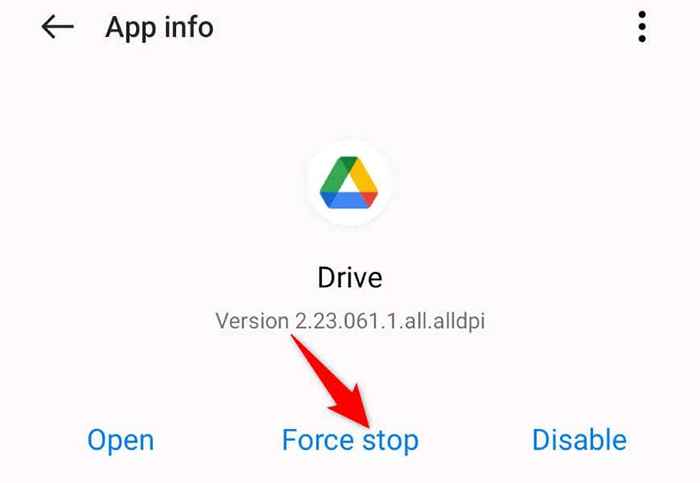
- Pilih kuasa berhenti dengan arahan.
- Pelancarkan semula aplikasi pemacu dari laci aplikasi atau skrin utama anda.
Pastikan Google Drive dapat menyegerakkan fail pada data selular
Google Drive mempunyai pilihan yang hanya menyegerakkan fail anda jika telefon anda disambungkan ke rangkaian Wi-Fi. Anda perlu togol pilihan ini untuk memuat turun dan memuat naik fail semasa menggunakan data mudah alih.
Perhatikan bahawa membolehkan penyegerakan fail untuk data mudah alih boleh menggunakan banyak data internet anda. Oleh itu, lakukan penggunaan data pemacu pemacu jika anda menggunakan pelan data terhad dengan pembawa anda.
- Buka Google Drive pada peranti Android anda.
- Pilih tiga baris mendatar di sudut kiri atas.
- Pilih Tetapan di Menu.
- Matikan fail pemindahan hanya melalui Wi-Fi.
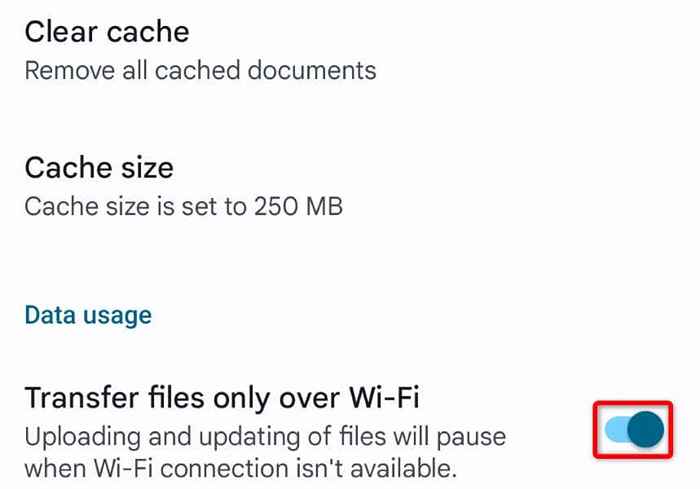
- Pilih OK dengan arahan.
Mulakan semula telefon Android anda untuk menghilangkan ralat penyegerakan pemacu
Sekiranya aplikasi pemacu anda masih tidak menyegerakkan fail, mulakan semula telefon anda dan lihat apakah itu menyelesaikan masalah anda. Reboot telefon anda membantu menyelesaikan banyak masalah kecil, beberapa di antaranya mungkin menyebabkan penyegerakan pemacu gagal.
Pastikan untuk menyimpan kerja anda yang tidak selamat sebelum mematikan telefon anda.
- Tekan dan tahan butang kuasa di telefon anda.
- Pilih mulakan semula dalam menu.
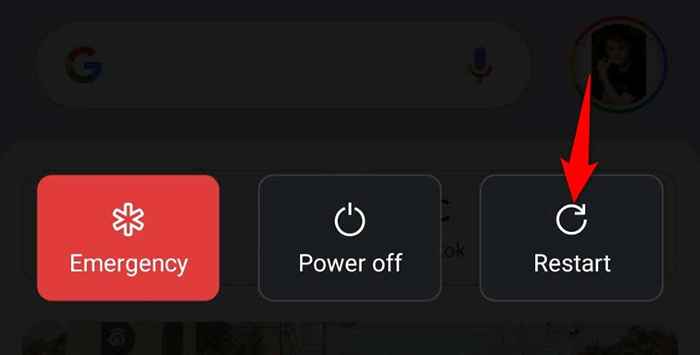
- Lancarkan Google Drive apabila telefon anda menghidupkan.
Selesaikan Google Drive Tidak Menyegerakkan dengan Mengemukakan Semula
Google Drive membolehkan anda melumpuhkan dan membolehkan penyegerakan fail bila -bila masa yang anda mahukan. Apabila anda mempunyai masalah yang menyegerakkan fail anda, adalah idea yang baik untuk bertukar -tukar dan kembali pada pilihan ini. Ini akan menyegarkan fail pemacu anda, mungkin menyelesaikan masalah anda.
- Buka tetapan di telefon Android anda.
- Pilih Pengguna & Akaun dalam Tetapan.
- Pilih Google dan pilih akaun Google anda dalam senarai.
- Matikan pilihan di sebelah pemacu.
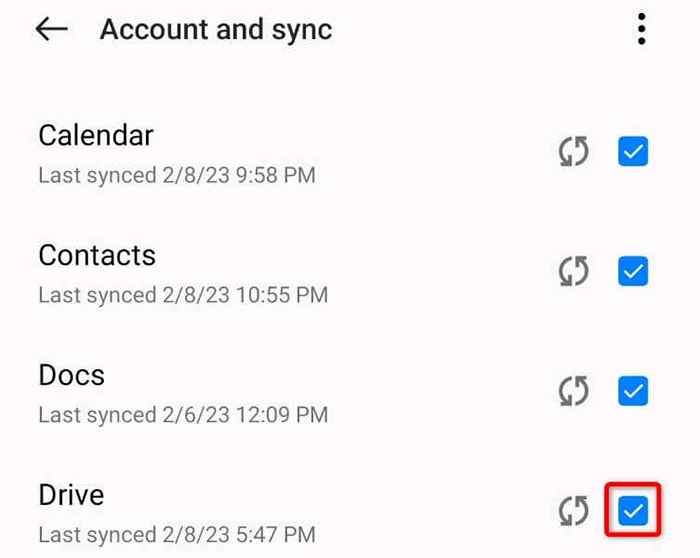
- Boleh membolehkan pilihan di sebelah memandu.
- Pilih tiga titik di sudut kanan atas dan pilih Sync sekarang untuk memulakan proses penyegerakan.
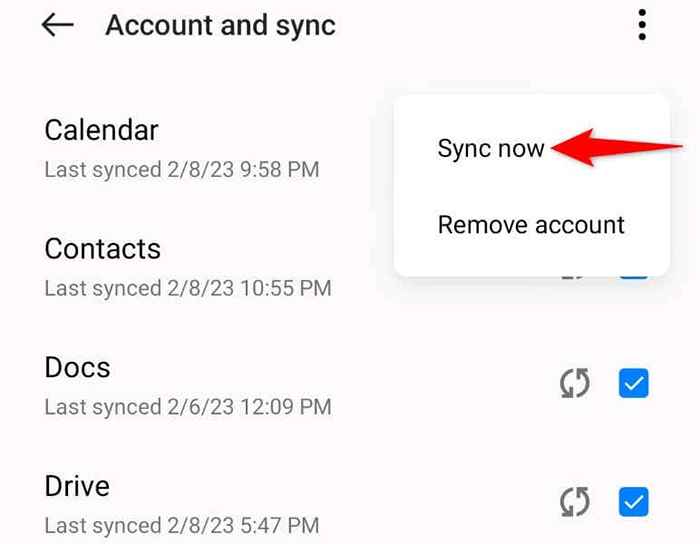
- Buka aplikasi Google Drive di telefon anda.
Matikan mod penjimat bateri Android
Android menawarkan mod penjimat bateri yang memelihara penggunaan bateri anda. Kadang -kadang, ciri ini mengenakan sekatan ke atas aplikasi anda, menyebabkan aplikasi ini tidak berfungsi. Isu penyegerakan Google Drive anda mungkin dihasilkan dari itu.
Dalam kes ini, lumpuhkan mod penjimatan kuasa telefon anda dan lihat apakah masalah anda dapat diselesaikan.
- Pelancaran tetapan pada telefon Android anda.
- Pilih bateri.
- Pilih mod penjimatan kuasa.
- Matikan mod penjimatan kuasa.
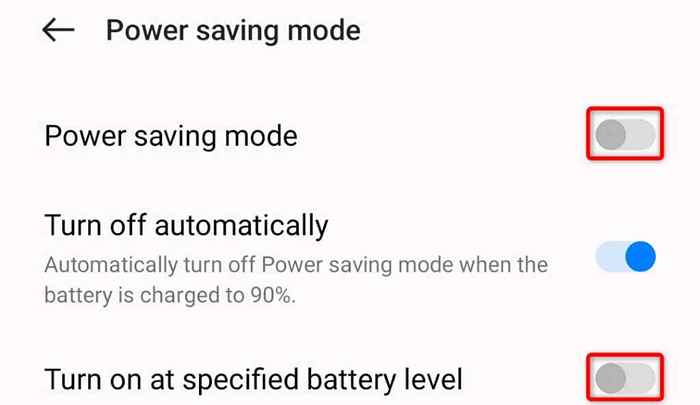
- Lumpuhkan Hidupkan pada tahap bateri yang ditentukan juga.
Anda tidak boleh memasang semula Google Drive, jadi padamkan cache
Seperti banyak aplikasi lain, Google Drive menyimpan fail cache di telefon anda untuk meningkatkan pengalaman penggunaan aplikasi anda. Fail cache ini terdedah kepada rasuah, dan ini mungkin telah menjadi korup, menyebabkan anda menyegerakkan masalah.
Dalam kes ini, anda boleh membersihkan fail cache Drive dan menyelesaikan masalah anda. Anda tidak akan kehilangan mana -mana fail anda yang disimpan di akaun Google Drive anda semasa anda melakukan ini.
- Ketik dan tahan pemacu di laci aplikasi telefon anda dan pilih maklumat aplikasi.
- Pilih penggunaan simpanan pada skrin berikut.
- Pilih Cache Clear untuk memadam fail cache aplikasi.
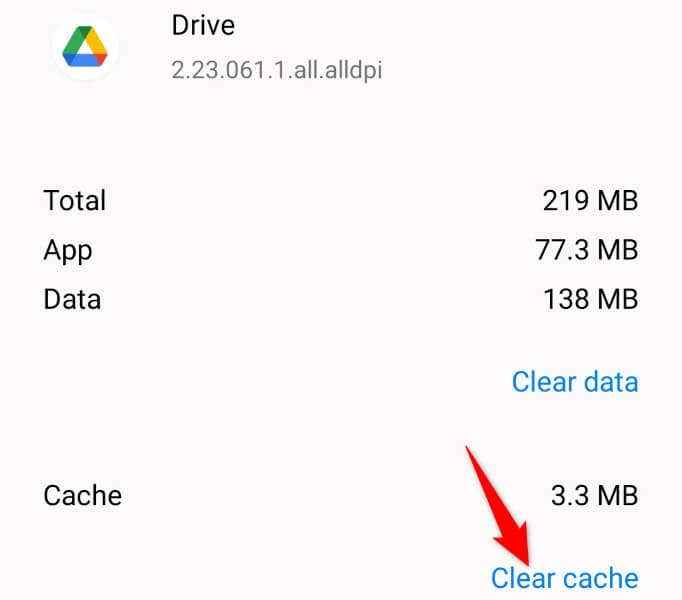
Sekiranya masalah anda tidak diselesaikan, gunakan pilihan cache terbina dalam Drive untuk memadamkan dokumen cache dalam aplikasinya.
- Buka Google Drive di telefon anda.
- Pilih tiga baris mendatar di sudut kiri atas.
- Pilih Tetapan di Menu.
- Pilih Cache Clear.
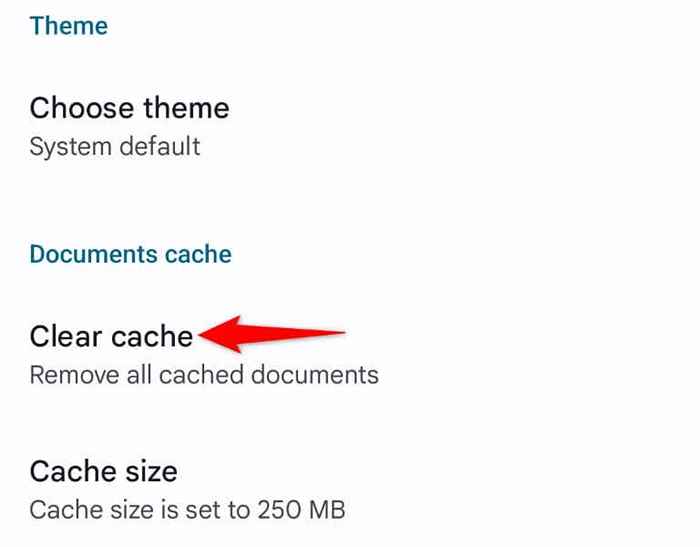
- Pilih OK dengan arahan.
Betulkan masalah penyegerakan Google Drive dengan mengemas kini aplikasinya
Akhir sekali, anda harus menjalankan versi terbaru Google Drive di telefon anda. Versi lama sering tidak berfungsi dengan baik dan menyebabkan banyak masalah. Anda mungkin dapat menyelesaikan masalah penyegerakan anda dengan mengemas kini versi aplikasi anda.
- Lancarkan Google Play Store di telefon anda.
- Cari Google Drive.

- Ketik kemas kini di sebelah aplikasi dalam hasil carian.
Resume penyegerakan fail di google drive di telefon Android anda
Masalah penyegerakan fail dapat menghalang anda daripada mencari dan mengusahakan fail baru di akaun anda. Sekiranya anda mendapati Google Drive mempamerkan tingkah laku itu, gunakan kaedah di atas, dan masalah penyegerakan anda akan diselesaikan.
Setelah itu selesai, anda akan melihat fail dan folder baru dalam aplikasi pemacu di telefon anda. Selamat bekerja dengan fail anda!
- « Cara Memasang dan Menggunakan Pasukan Microsoft di iPad anda
- Cara Mengunci dan Membuka Kunci Fungsi (FN) di Windows »

